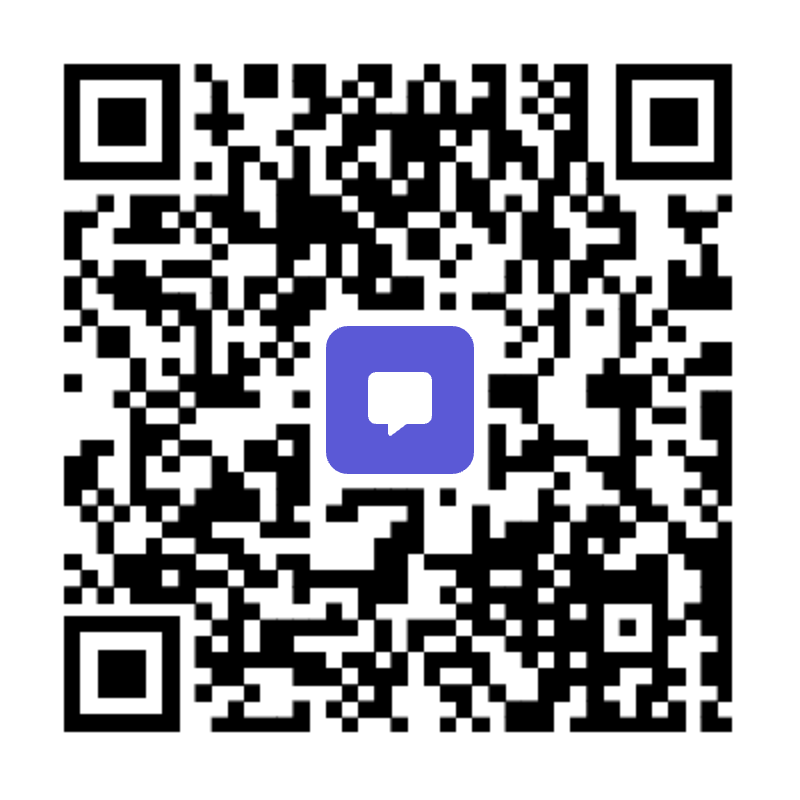Halo 中的 MaxKB 插件:智能问答助手完整指南
在现代网站运营中,为访客提供即时、准确的问答服务已成为提升用户体验的重要手段。MaxKB 作为一款优秀的开源知识库问答系统,与 Halo 博客系统的深度集成,为网站管理员提供了强大的 AI 问答能力。本文将详细介绍如何在 Halo 中使用 MaxKB 插件,实现从内容同步到智能问答的完整流程。
MaxKB 插件简介
MaxKB 插件是 Halo 官方推出的付费插件,它将 MaxKB 知识库系统无缝集成到 Halo 博客中。该插件不仅支持将博客内容自动同步到 MaxKB 知识库,还能在网站前台展示智能问答小组件,为访客提供基于网站内容的智能问答服务。
核心特性
智能内容同步:基于 Halo 搜索引擎,自动将发布的文章、页面等内容同步至 MaxKB
规则化管理:支持创建灵活的同步规则,精确控制哪些内容需要同步
多知识库支持:可以将内容同步到多个不同的知识库中
应用门户管理:提供统一的应用管理界面,方便配置和访问
权限控制:支持细粒度的权限配置,控制不同用户的访问权限
前台小组件:一键启用网页问答助手,提升用户体验
版本要求
在开始使用之前,请确保您的环境满足以下要求:
MaxKB >= 1.2.0
Halo >= 2.20.0
安装与基础配置
步骤一:安装插件
登录 Halo 管理后台
前往「应用市场」
搜索并找到「MaxKB 小助手」
点击安装并启用插件
插件链接:MaxKB 小助手
步骤二:基础设置配置
安装完成后,需要配置 MaxKB 的连接信息:
进入「插件管理」→「MaxKB 小助手」→「设置」
在「基本设置」选项卡中配置以下信息:
MaxKB 地址:您的 MaxKB 服务地址
用户名:MaxKB 管理员用户名
密码:对应的密码
配置完成后点击「测试连接」确保连接正常
测试成功后务必点击「保存」按钮
重要提示:由于需要兼容旧版本 MaxKB,插件仅支持用户名密码认证方式。请放心,所有配置数据都存储在您的 Halo 服务器中,不会上传到任何第三方服务。
应用同步功能
应用自动发现
配置完基础连接信息后,您可以在「MaxKB 门户页面」中点击 ”同步“按钮来将 MaxKB 应用同步到 Halo 中。
手动同步应用
如果在 MaxKB 中新增了应用,可以通过以下方式手动同步:
前往「插件管理」→「MaxKB 小助手」→「MaxKB 门户页面」
点击右上角的「同步」按钮
系统将重新获取 MaxKB 中的所有应用信息
文档内容同步
同步机制说明
从插件 1.1.0 版本开始,内容同步机制发生了重要变化:
基于搜索引擎:依托 Halo 的搜索引擎进行内容同步
自动发布同步:仅同步已发布的内容
支持多种内容类型:文章、页面及其他支持搜索的内容类型
实时同步:内容发布时自动触发同步
创建同步规则
同步规则是控制内容同步行为的核心配置:
前往「插件管理」→「MaxKB 小助手」→「MaxKB 同步规则」
点击「新建规则」
配置规则参数:
基础信息
规则名称:为规则指定一个易识别的名称
描述:可选的规则描述信息
状态:启用或禁用规则
同步行为
发布时同步:内容发布时自动同步至 MaxKB
删除时停用:内容删除时在 MaxKB 中停用对应文档
添加分段标题为关联问题:将文章标题作为相关问题添加到知识库
内容类型选择
支持选择以下内容类型:
文章(POST):博客文章
页面(PAGE):独立页面
文章同步条件(针对文章类型)
发布状态:已发布、未发布、定时发布
分类筛选:指定特定分类的文章
标签筛选:指定特定标签的文章
作者筛选:指定特定作者的文章
可见性:公开、私有等可见性设置
页面同步条件(针对页面类型)
发布状态:已发布、未发布、定时发布
作者筛选:指定特定作者的页面
可见性:公开、私有等可见性设置
目标知识库
知识库选择:选择一个或多个目标知识库
同步规则管理
创建规则后,您可以在规则列表中进行以下操作:
编辑规则:修改现有规则的配置
启用/禁用:控制规则的生效状态
删除规则:移除不需要的规则
查看同步日志
为了监控同步过程和排查问题,插件提供了详细的同步日志:
前往「插件管理」→「MaxKB 小助手」→「MaxKB 同步日志」
查看同步记录,包括:
同步时间
内容标题
同步状态
错误信息(如有)
应用门户管理
门户页面概览
应用门户为管理员提供了集中管理 MaxKB 应用的界面:
前往「MaxKB 小助手」→「MaxKB 门户页面」
查看所有同步的应用,包括:
应用图标和名称
分组信息
权限状态
快速访问链接
应用分组管理
为了更好地组织应用,支持按分组显示:
点击不同的分组标签查看对应应用
「全部」标签显示所有应用
分组信息从 MaxKB 自动同步
应用访问
管理员访问:点击应用卡片中的「访问」链接
前台访问:通过
/maxkb-apps路径访问门户页面直接访问:通过
/maxkb-apps/{应用名称}直接访问特定应用
权限配置系统
访问权限类型
MaxKB 插件支持三种访问权限类型:
1. 公开访问
所有用户都可以访问应用
无需登录即可使用
适合公共问答场景
2. 角色权限
基于 Halo 角色系统
支持选择多个角色
拥有指定角色的用户可以访问
3. 用户权限
指定特定用户
支持添加多个用户
精确控制访问范围
权限配置步骤
在应用门户页面找到目标应用
点击应用卡片中的「设置」按钮
在弹出的权限设置对话框中配置:
公开访问设置
勾选「公开访问」复选框
启用后所有其他权限设置将被忽略
角色权限设置
在「角色」下拉框中选择允许访问的角色
支持多选
可以随时添加或移除角色
用户权限设置
在「用户」下拉框中选择特定用户
支持多选
可以添加额外的用户权限
应用分组
设置应用所属分组
支持创建新分组
便于应用管理和展示
配置完成后点击「保存」
权限效果展示
配置完权限后,应用卡片会显示相应的权限状态:
公开访问:显示「公开访问」标识
角色权限:显示「X 个角色可访问」
用户权限:显示「X 个额外用户可访问」
未配置:显示「未公开」状态
前台展示配置
展示设置
在插件设置的「展示设置」选项卡中,可以配置前台显示相关参数:
MaxKB 应用选择
从下拉列表中选择要在前台展示的应用
仅显示已配置的 MaxKB 应用
外部访问地址
配置 MaxKB 的外部访问地址
用于前台小组件的正常显示
如不填写则使用基本设置中的地址
浮窗模式
启用后以浮动窗口形式显示问答界面
提供更好的用户体验
默认启用
前台小组件
配置完成后,访客可以在网站前台看到 MaxKB 问答小组件:
浮窗模式:右下角显示聊天按钮,点击展开问答界面
内嵌模式:直接在页面中显示问答界面
响应式设计:自适应各种设备屏幕
[前台小组件截图占位:显示网站前台的 MaxKB 问答小组件界面,包含聊天窗口和交互界面]
高级功能
一键同步所有内容
当需要重新同步所有已发布内容时:
前往 Halo 后台「搜索引擎」设置
点击「重建索引」按钮
系统将按照配置的同步规则重新同步所有符合条件的内容
内容更新同步
当文章或页面内容发生变更并重新发布时,会自动触发同步更新
删除内容时,会在 MaxKB 中停用对应文档(如果规则中启用了删除时停用选项)
批量操作
支持批量创建同步规则
支持批量修改应用权限
支持批量同步应用信息
故障排除
常见问题及解决方案
1. 连接测试失败
问题现象:基础设置中测试连接失败
可能原因:
MaxKB 地址配置错误
用户名或密码错误
网络连接问题
MaxKB 服务未启动
解决方案:
检查 MaxKB 地址是否正确,确保包含正确的协议(http/https)和端口
验证用户名和密码的正确性
如果使用 Docker 部署,检查容器间网络连通性
确认 MaxKB 服务正常运行
2. Docker 部署连接问题
问题现象:同一服务器上的 Halo 和 MaxKB 无法连接
解决方案:
检查 Docker 容器网络配置
使用容器名称或内部 IP 地址进行连接
确保端口映射正确
考虑使用 Docker Compose 统一管理
3. 知识库列表为空
问题现象:能选择应用但知识库列表不显示
排查步骤:
检查知识库列表接口是否报错
确认知识库已关联到相应应用
验证知识库类型是否为通用型(Web 站点类型不支持文件上传)
4. 前台小组件不显示
问题现象:后台配置正确但前台看不到小组件
可能原因:
MaxKB 地址无法从外部访问
Halo 和 MaxKB 的访问协议不一致
解决方案:
在「展示设置」中配置「MaxKB 外部访问地址」
确保 Halo 和 MaxKB 使用相同的协议(都用 https 或都用 http)
5. 内容同步失败
问题现象:发布内容后未同步到 MaxKB
排查步骤:
检查同步规则是否启用
确认内容符合规则筛选条件
查看同步日志了解错误详情
验证目标知识库配置是否正确
日志分析
通过同步日志可以了解详细的错误信息:
成功同步:显示绿色状态标识
同步失败:显示红色状态,附带错误描述
跳过同步:显示黄色状态,说明不符合同步条件
最佳实践建议
1. 规则设计建议
精确筛选:使用分类、标签等条件精确控制同步内容
分层管理:为不同类型内容创建不同的同步规则
测试验证:新规则创建后先用少量内容测试效果
2. 权限配置建议
最小权限原则:根据实际需求配置最小必要权限
分组管理:合理使用应用分组功能提高管理效率
定期审查:定期检查和调整权限配置
3. 性能优化建议
合理规则:避免创建过于宽泛的同步规则
分批同步:对于大量内容,考虑分批进行同步
监控日志:定期查看同步日志,及时发现和解决问题
4. 安全建议
强密码:为 MaxKB 账户设置强密码
网络安全:在生产环境中配置适当的网络安全策略
定期备份:定期备份 MaxKB 数据和 Halo 配置